האם יש לך ליקוי ראייה או שקשה לך לקרוא אותיות קטנות על גבי מסך המחשב שלך? היום נבחן מקרוב כיצד להגדיל את התוכן הקשה לקריאה עם זכוכית המגדלת ב- Windows 7.
זכוכית מגדלת הייתה זמינה בגירסאות קודמות של Windows, אך גרסת Windows 7 מגיעה עם כמה שיפורים בולטים. כעת יש שלושה מצבי מסך בזכוכית מגדלת. עם זאת, מצב מסך מלא ועדשה מחייב את הפעלת Windows Aero. אם המחשב שלך אינו תומך ב- Aero, או אם אינך משתמש בנושא am Aero, זכוכית מגדלת תפעל רק במצב מעוגן.
באמצעות זכוכית מגדלת ב- Windows 7
אתה יכול למצוא את זכוכית המגדלת על ידי מעבר אל התחל> כל התוכניות> אביזרים> קלות גישה> זכוכית מגדלת.
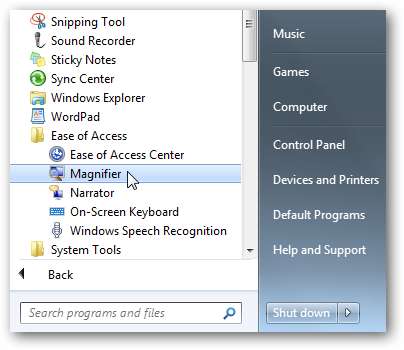
לחלופין, אתה יכול להקליד זכוכית מגדלת בתיבת החיפוש בתפריט התחלה ולחץ על Enter.
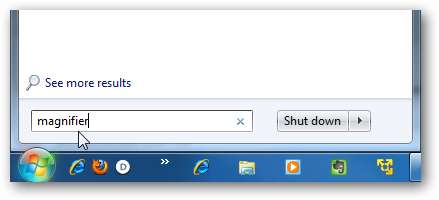
בסרגל הכלים של זכוכית מגדלת בחר את מצב התצוגה שלך על ידי לחיצה על תצוגות ובחירה מבין האפשרויות הזמינות. לחיצה על כפתורי הפלוס (+) והמינוס (-) תתקרב או תתקרב.
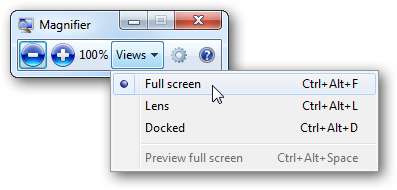
באפשרותך לשנות את אחוז התצוגה / ההתרחקות על ידי התאמת סרגל המחוון. ניתן גם לאפשר היפוך צבע ולבחור אפשרויות מעקב. לחץ על אישור בסיום כדי לשמור את ההגדרות שלך.
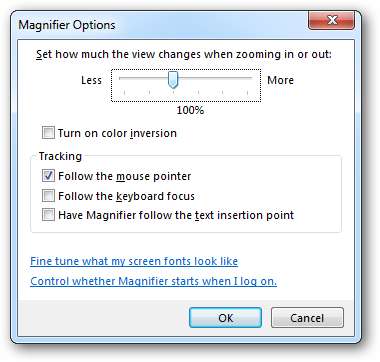
לאחר תקופה קצרה, סרגל הכלים של זכוכית מגדלת יעבור לסמל זכוכית מגדלת. פשוט לחץ על זכוכית המגדלת כדי להציג שוב את סרגל הכלים של זכוכית מגדלת.
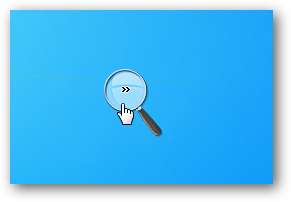
מצב מעוגן
במצב מעוגן, חלק מהמסך מוגדל ועגון בחלקו העליון של המסך. שאר שולחן העבודה שלך יישאר במצב רגיל. לאחר מכן תוכל לשלוט באיזה אזור במסך מוגדל על ידי הזזת העכבר.
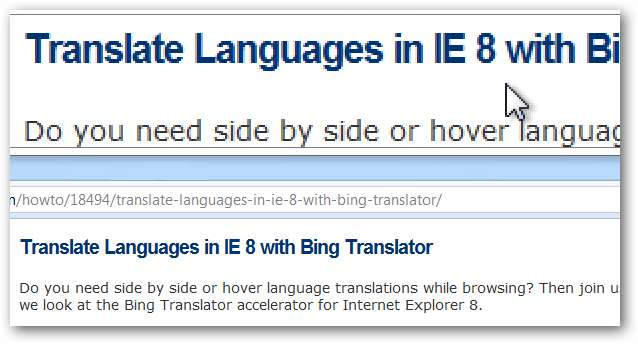
מצב מסך מלא
זה מגדיל את כל המסך ועוקב אחרי העכבר בזמן שאתה מסובב אותו. אם אתה מפסיד לאתר היכן אתה נמצא על המסך, השתמש במקשי הקיצור Ctrl + Alt + מקש הרווח כדי להציג תצוגה מקדימה היכן מצביע העכבר שלך על המסך.
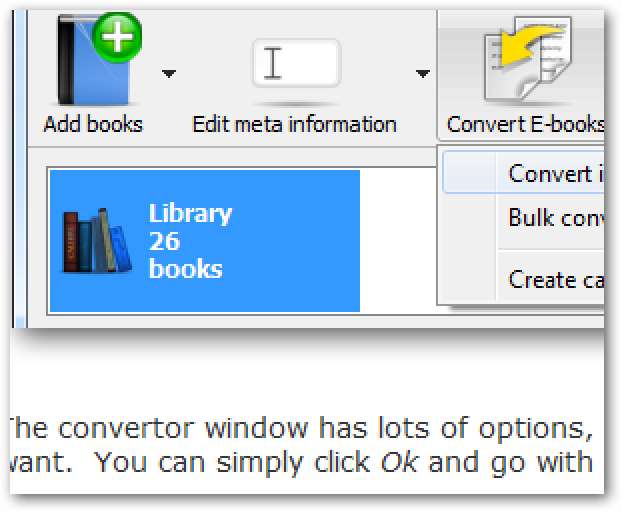
מצב עדשה
מצב מסך העדשה דומה להחזקת זכוכית מגדלת אל המסך. מצב מסך מלא מגדיל את האזור סביב העכבר. האזור המוגדל נע סביב המסך עם העכבר.
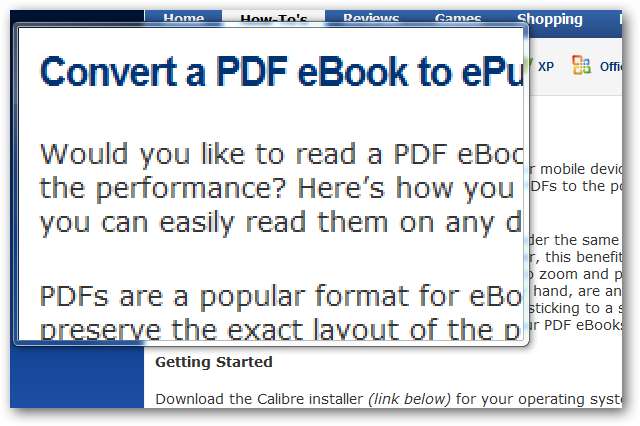
מקשי קיצור
- מקש Windows + (+) כדי להגדיל את התצוגה
- מקש Windows + (-) כדי להתקרב
- מקש Windows + ESC ליציאה
- Ctrl + Alt + F - מצב מסך מלא
- Ctrl + Alt + L - מצב עדשה
- Ctrl + Alt + D - מצב עגינה
- Ctrl + Alt + R - שינוי גודל העדשה
- Ctrl + Alt + מקש הרווח - תצוגה מקדימה של מסך מלא
סיכום
זכוכית מגדלת של Windows הוא כלי קטן ונחמד אם יש לך לקות ראייה או רק צריך להקל על קריאת פריטים על המסך.







